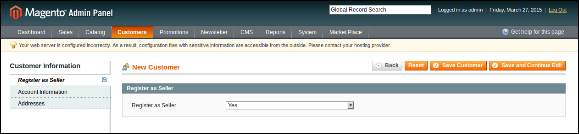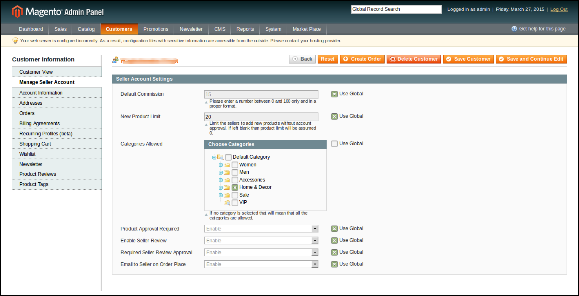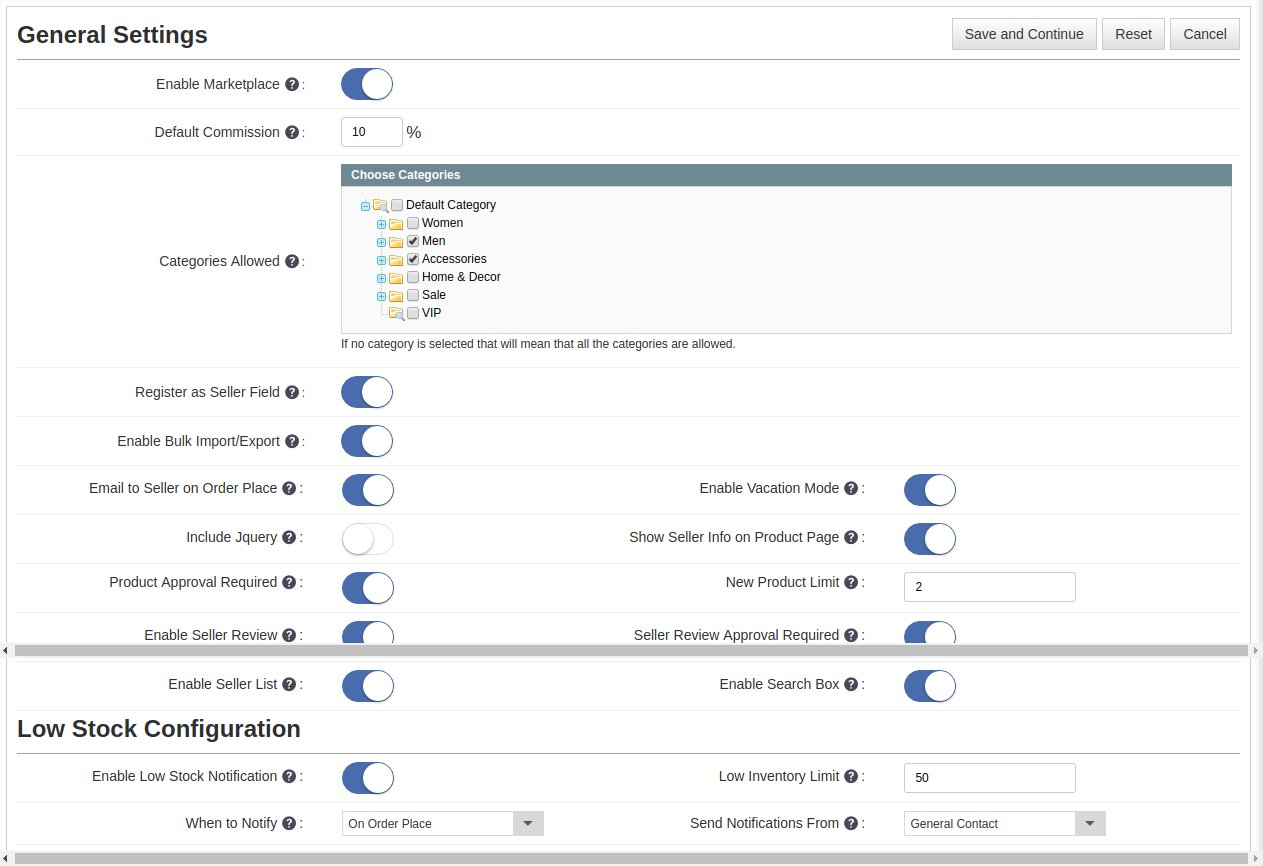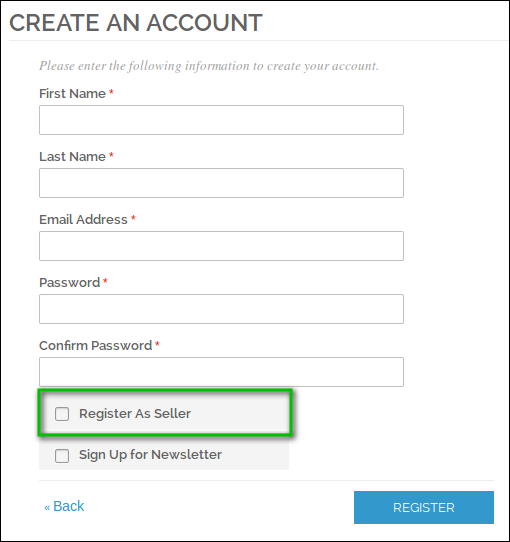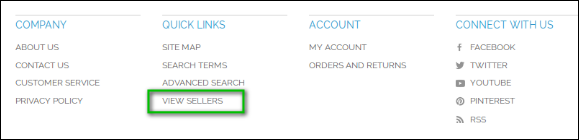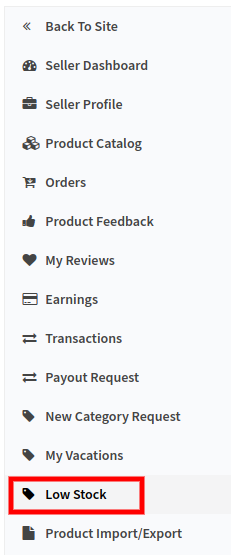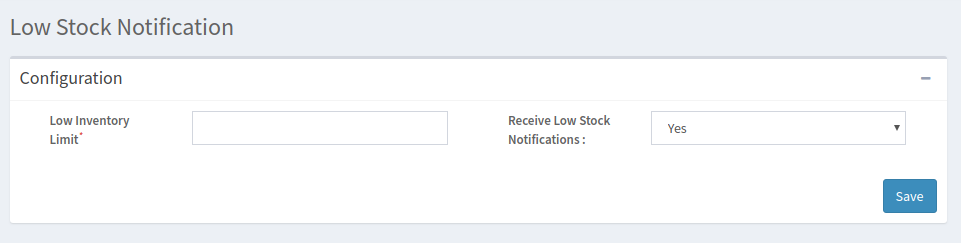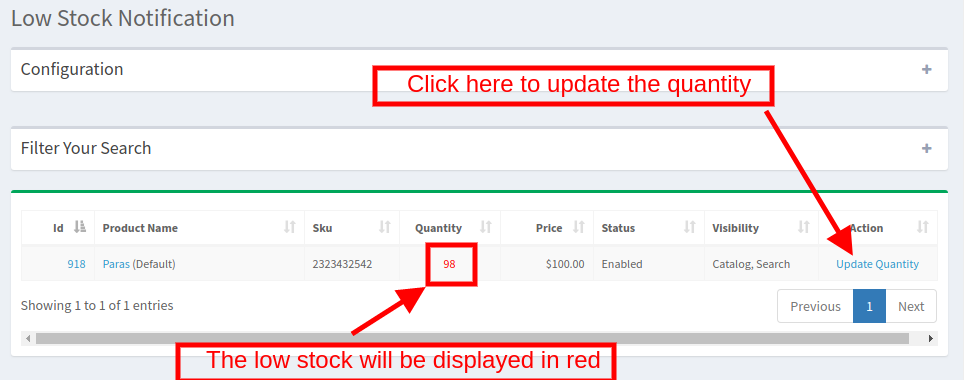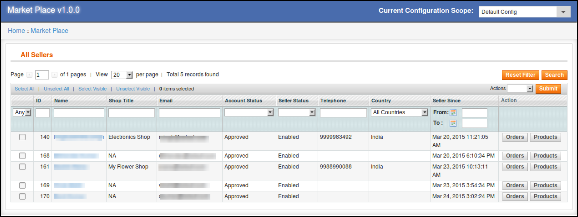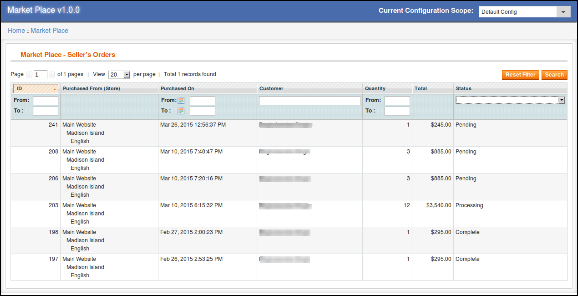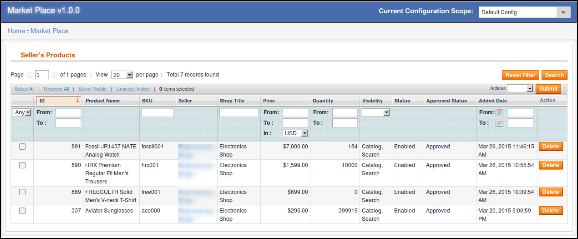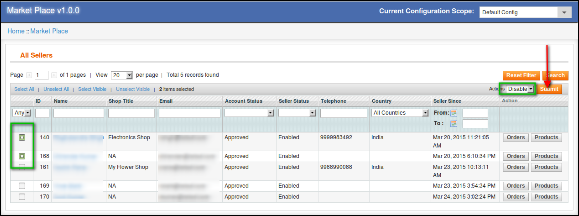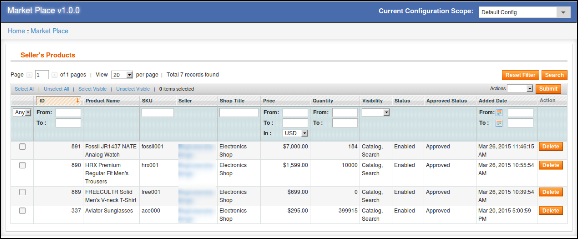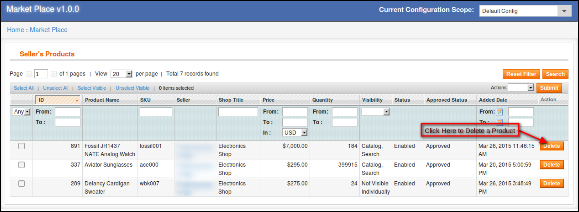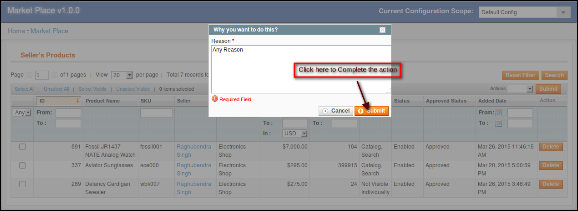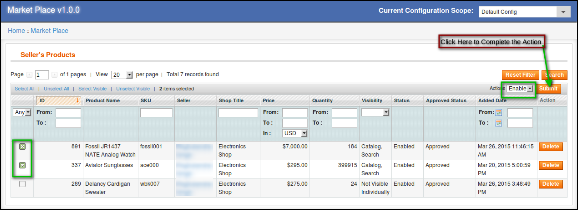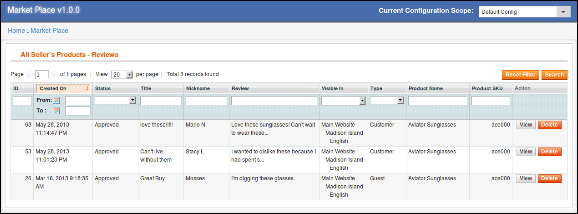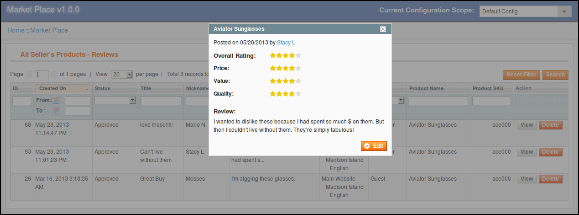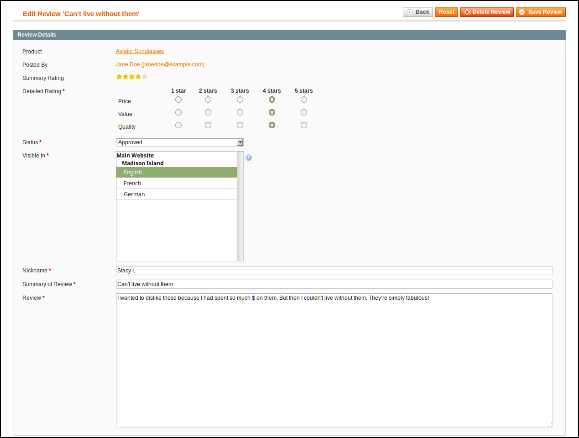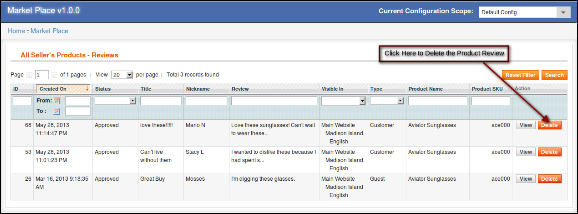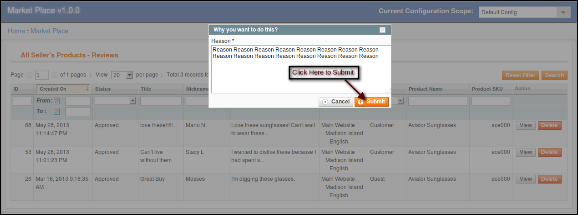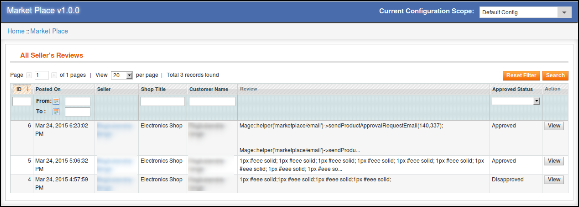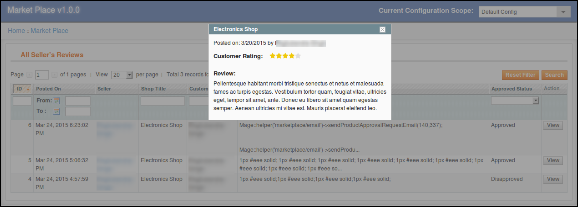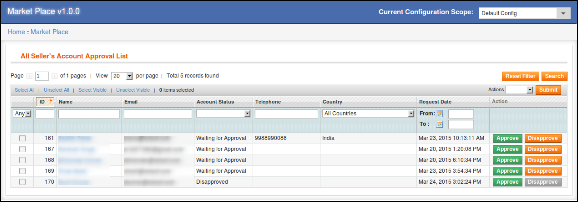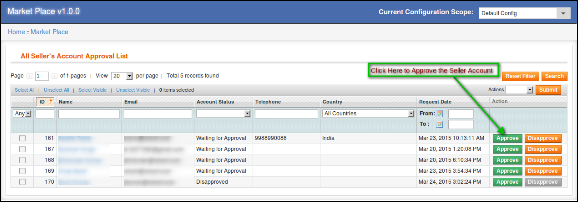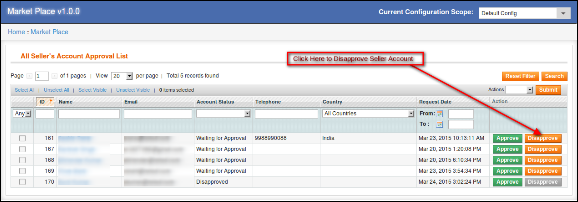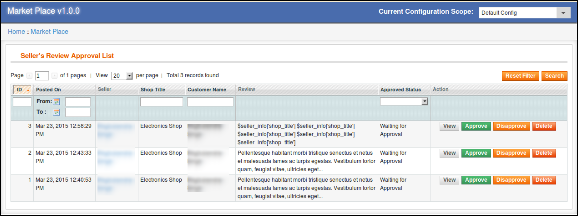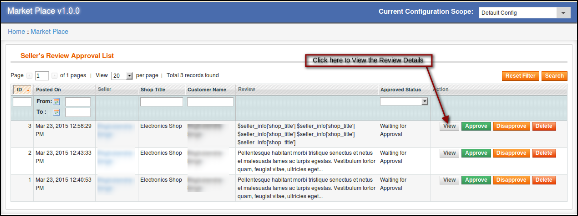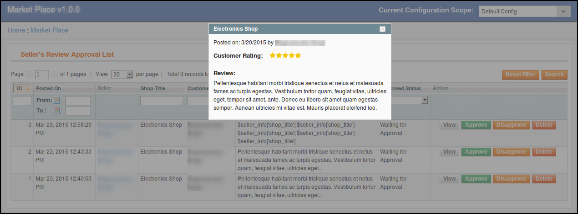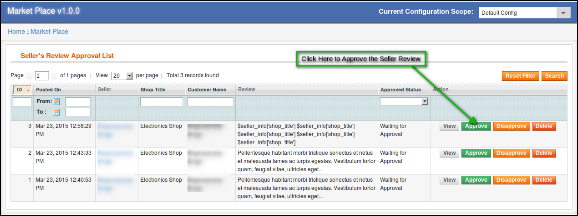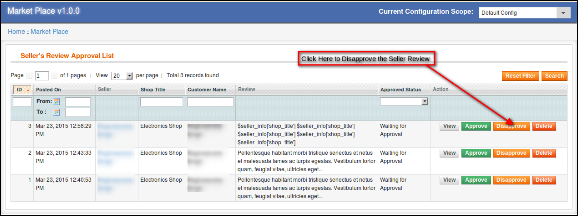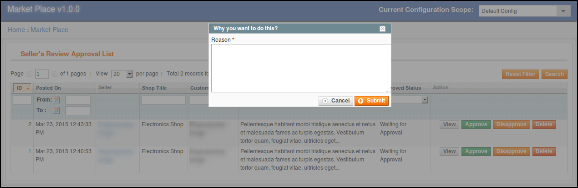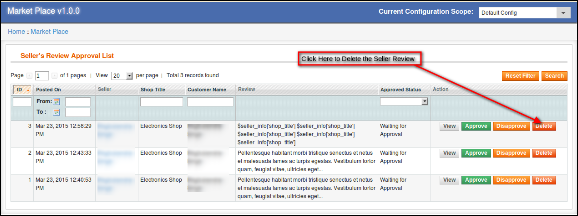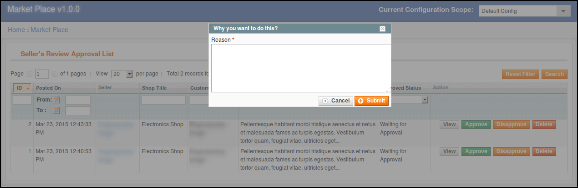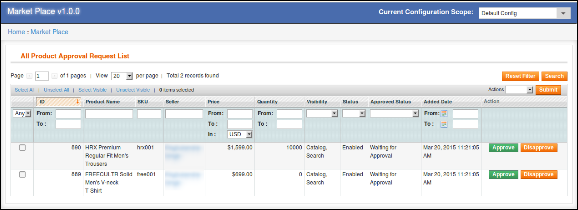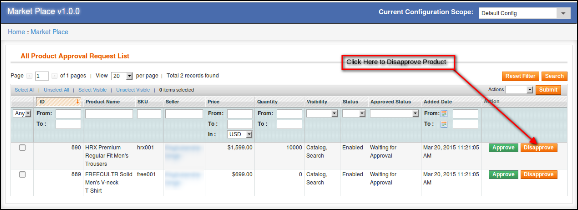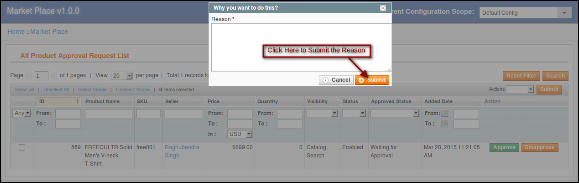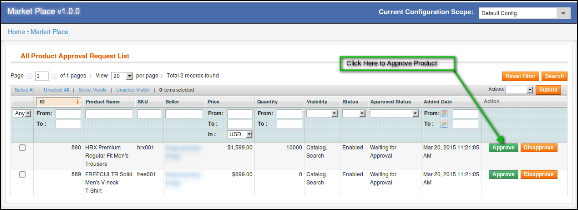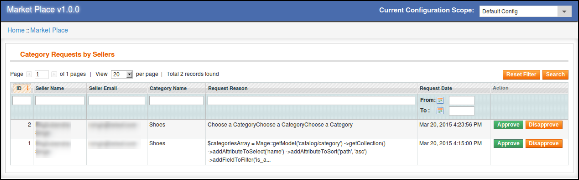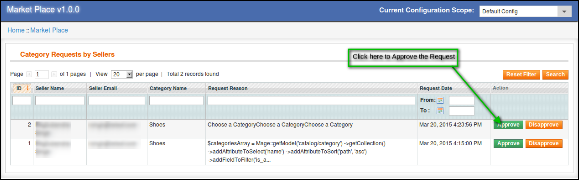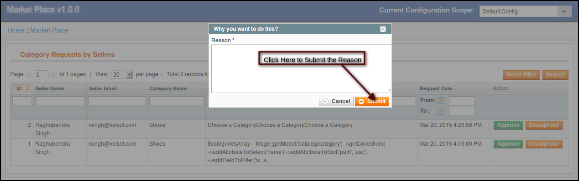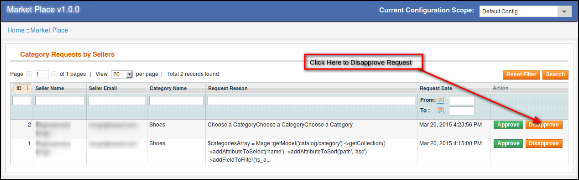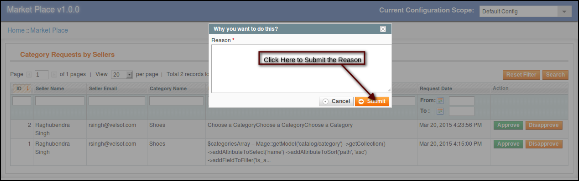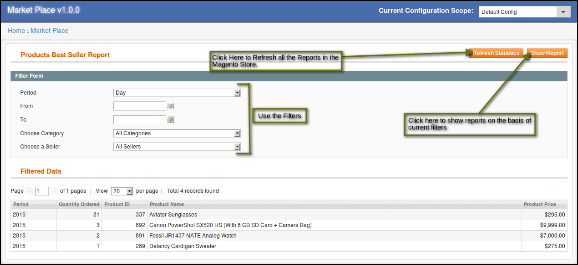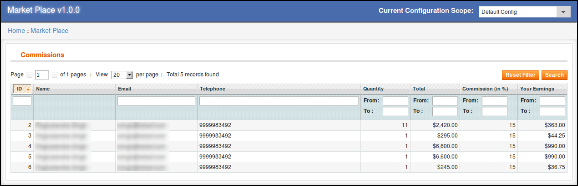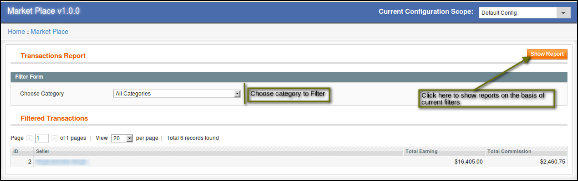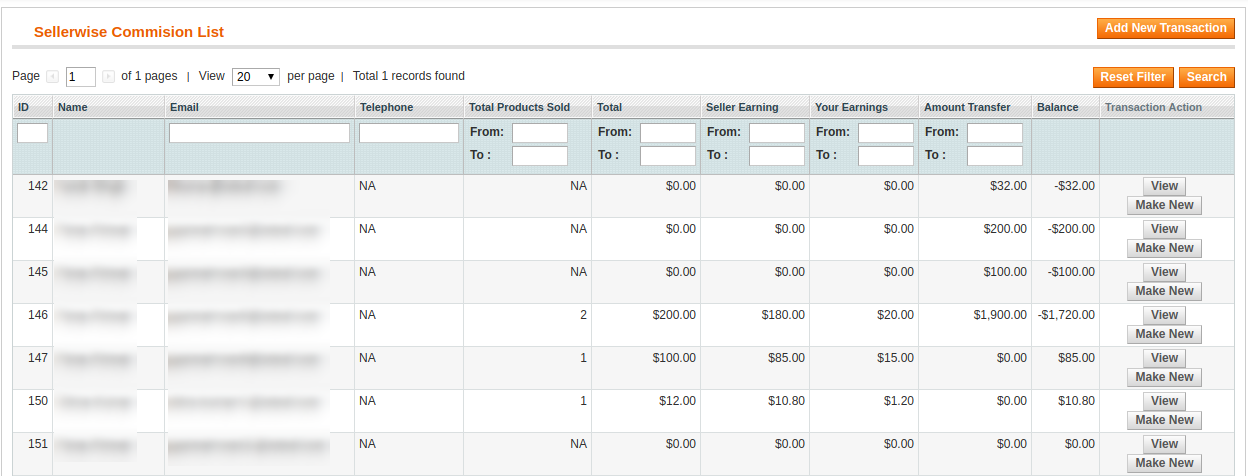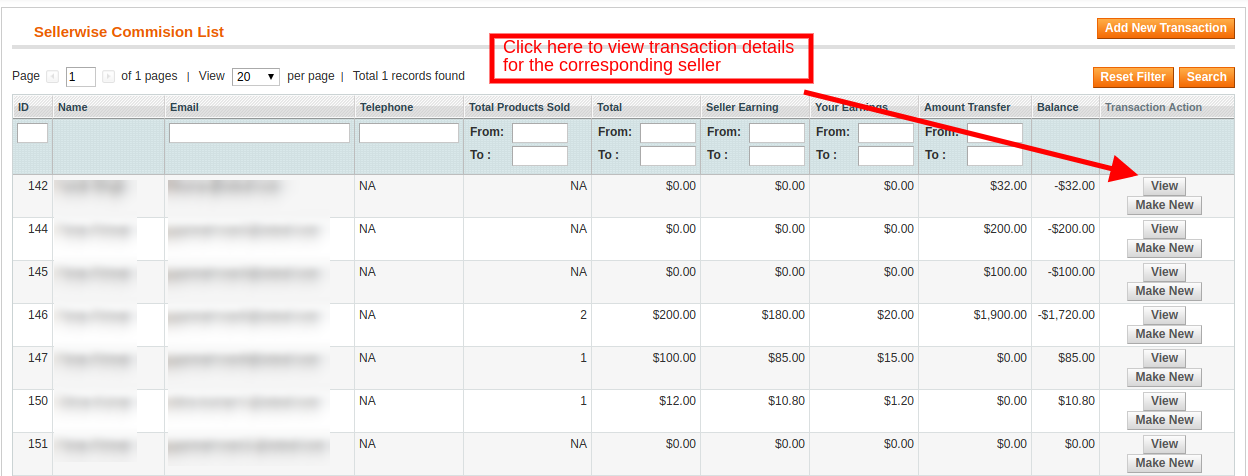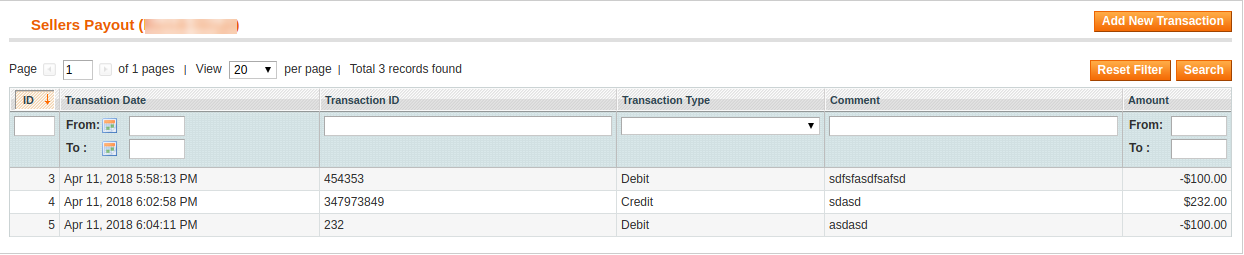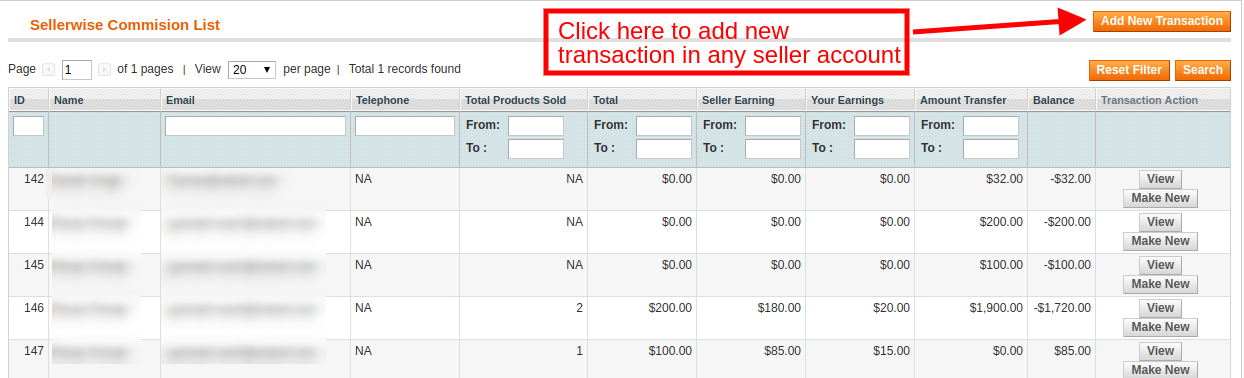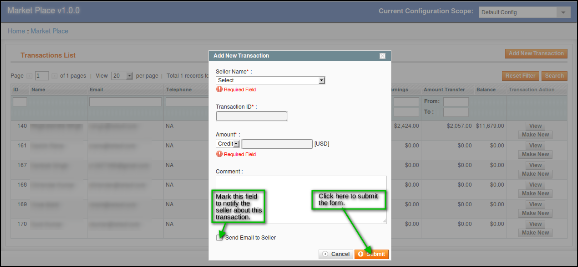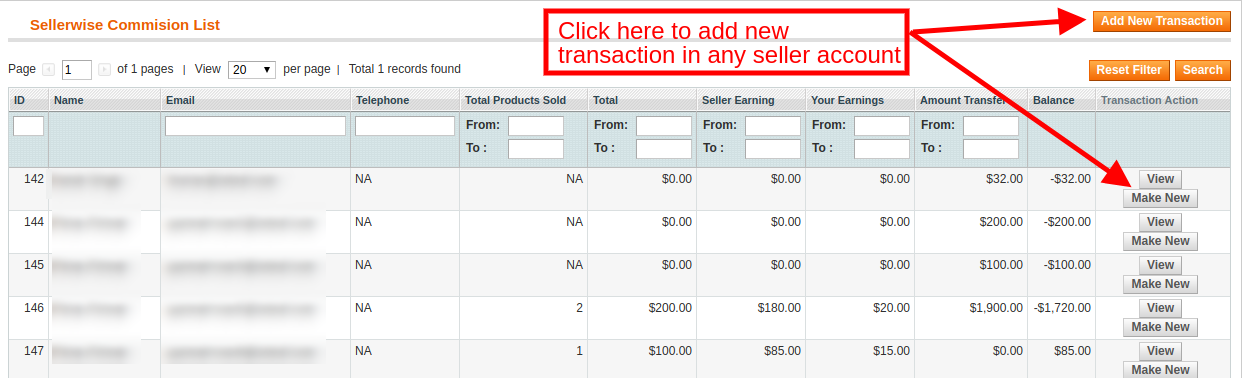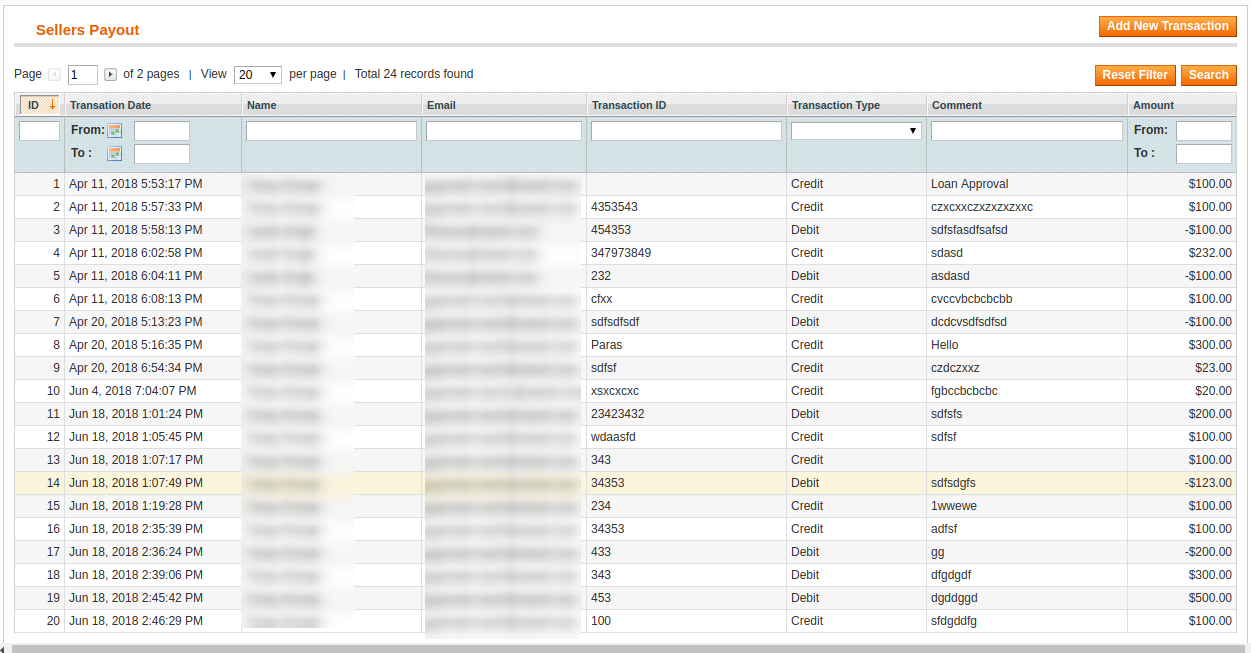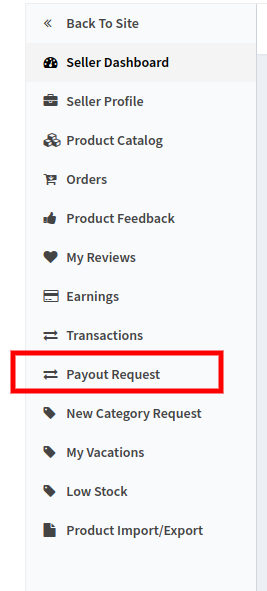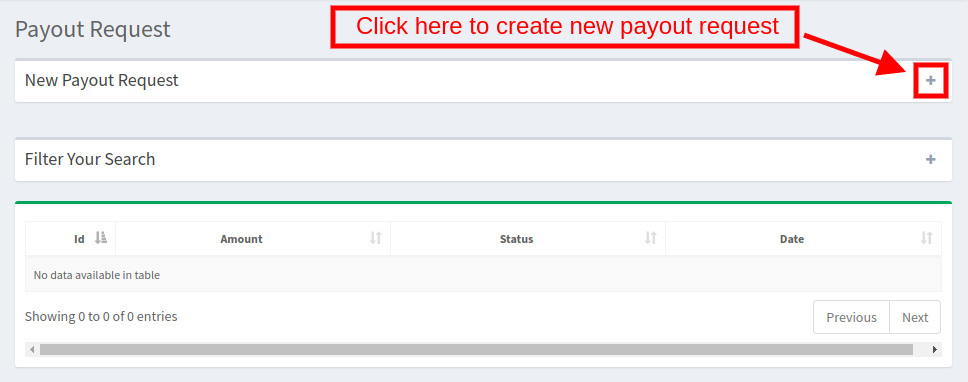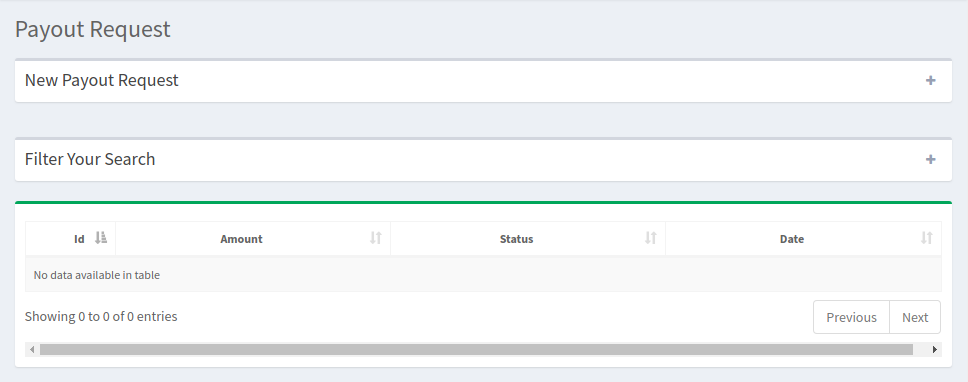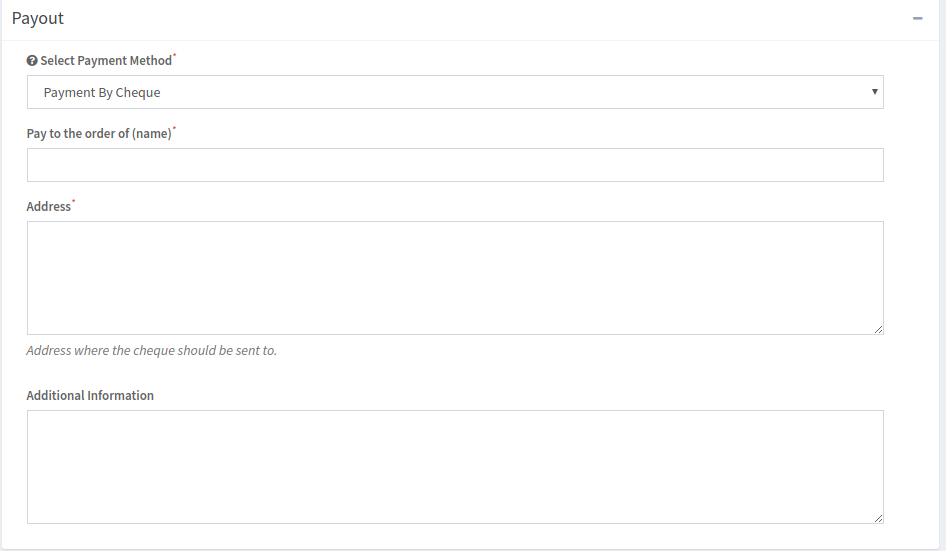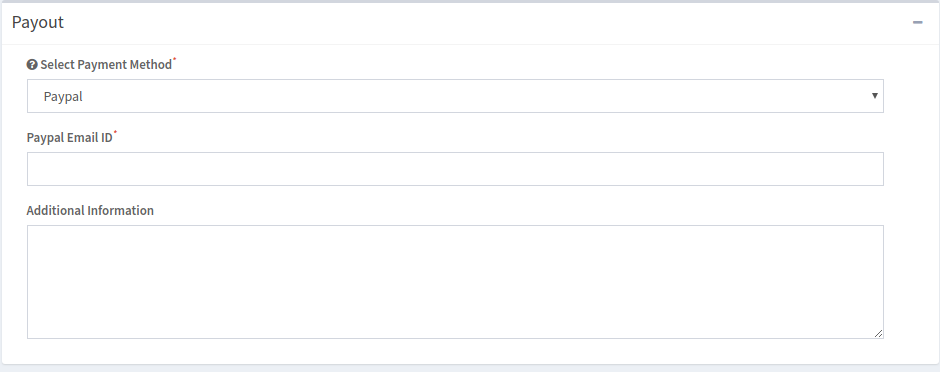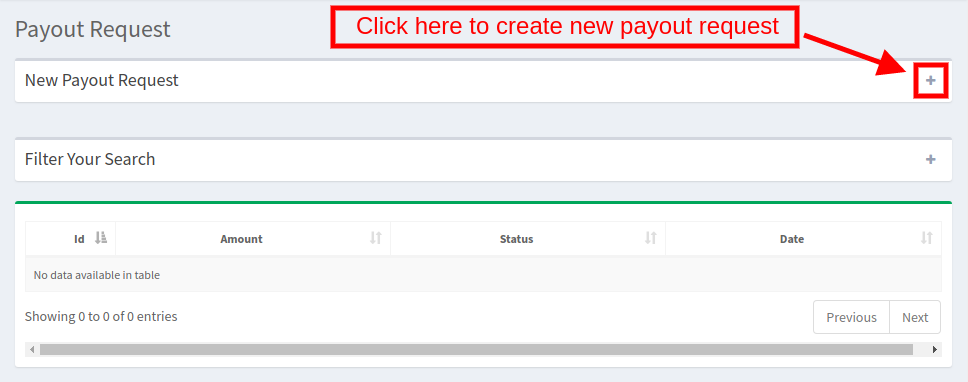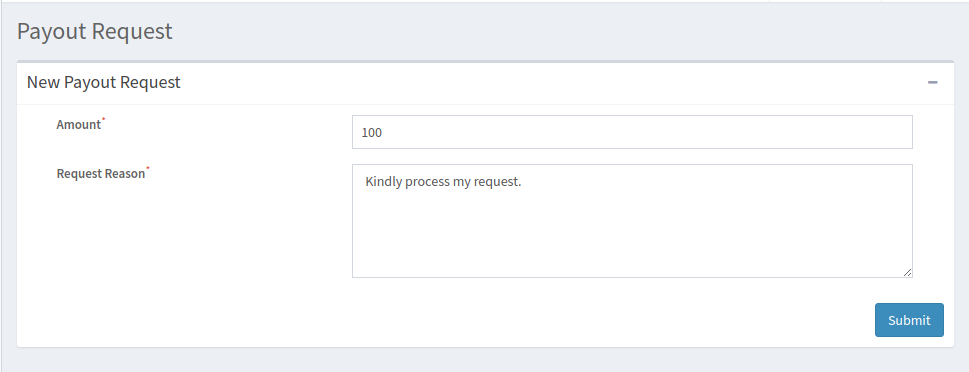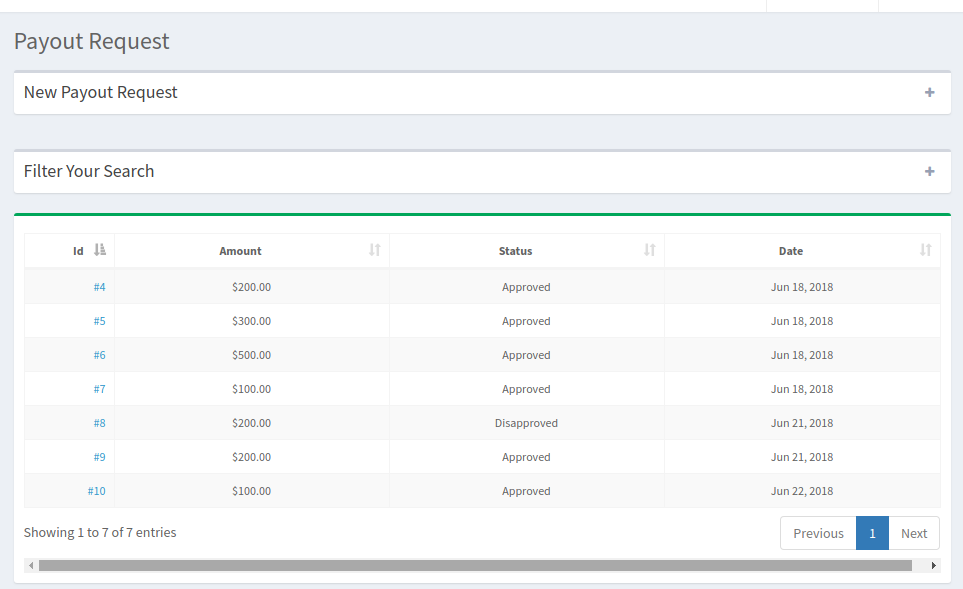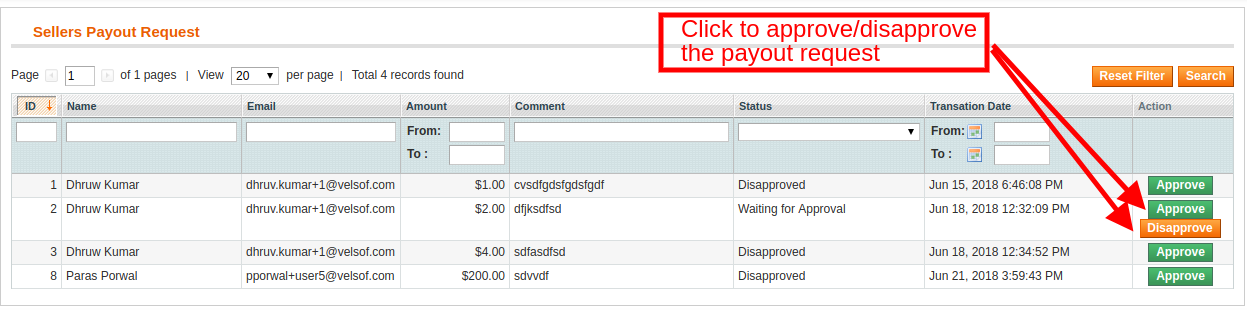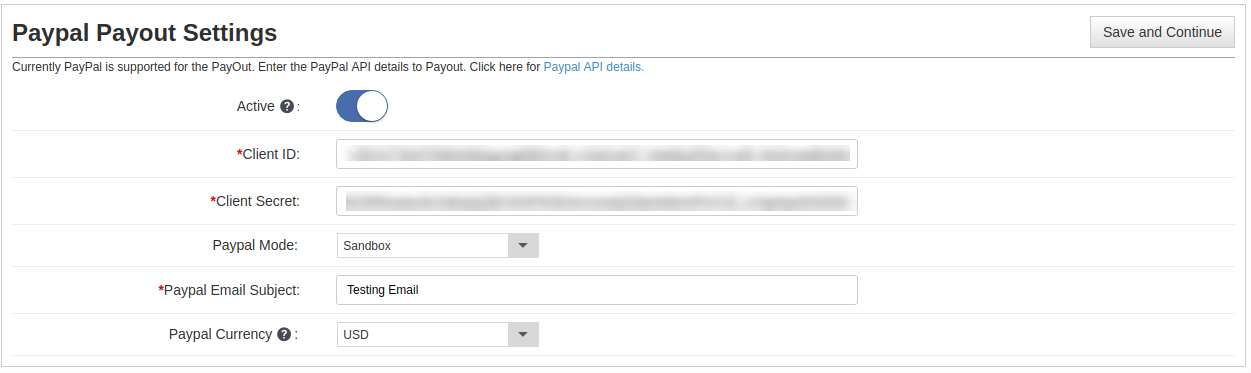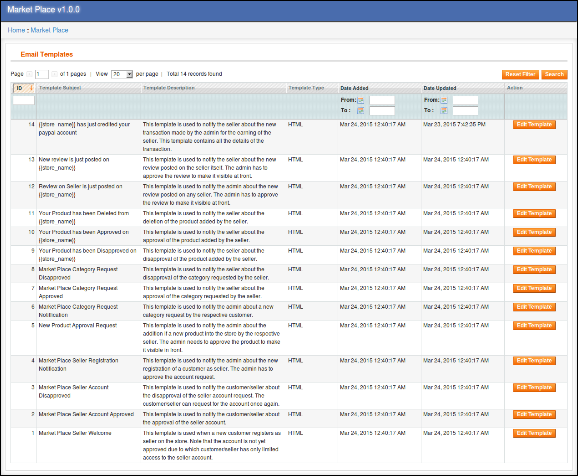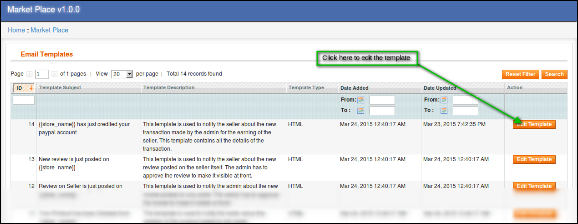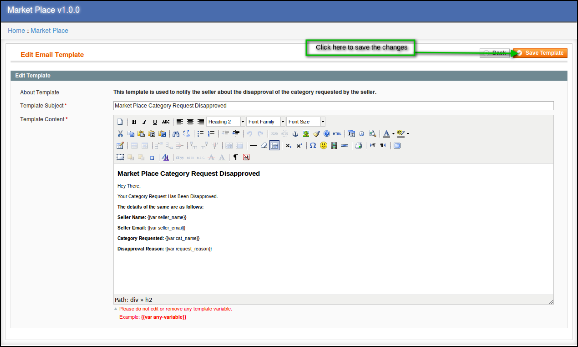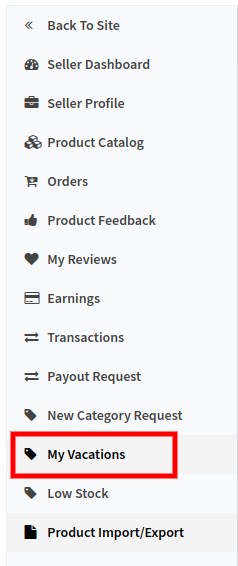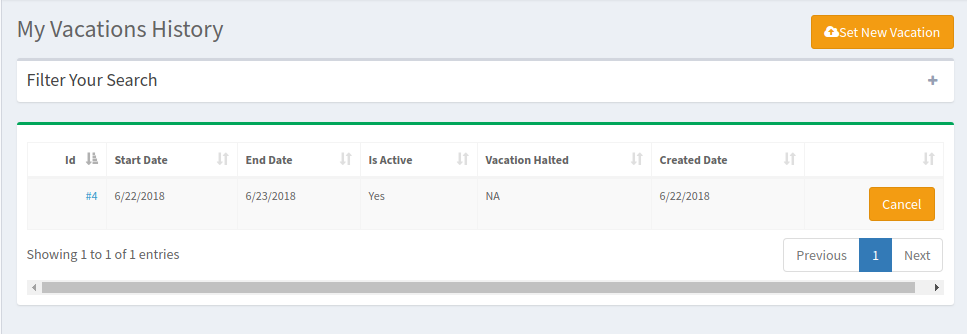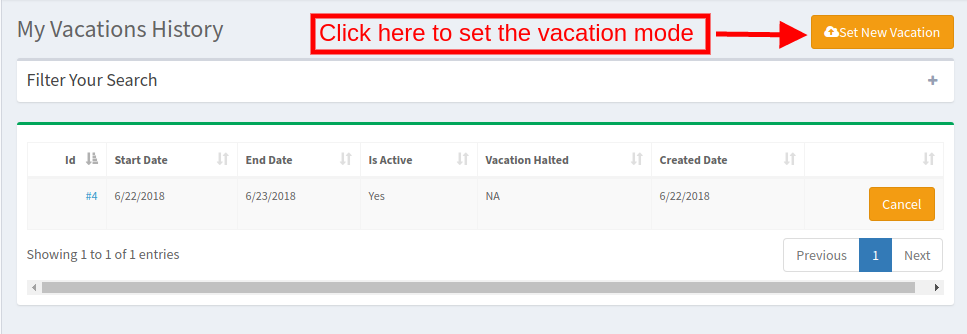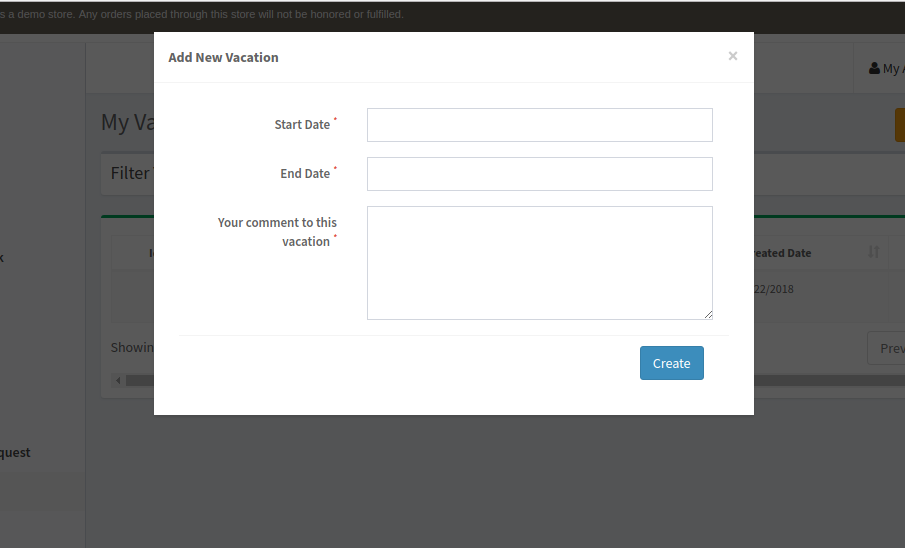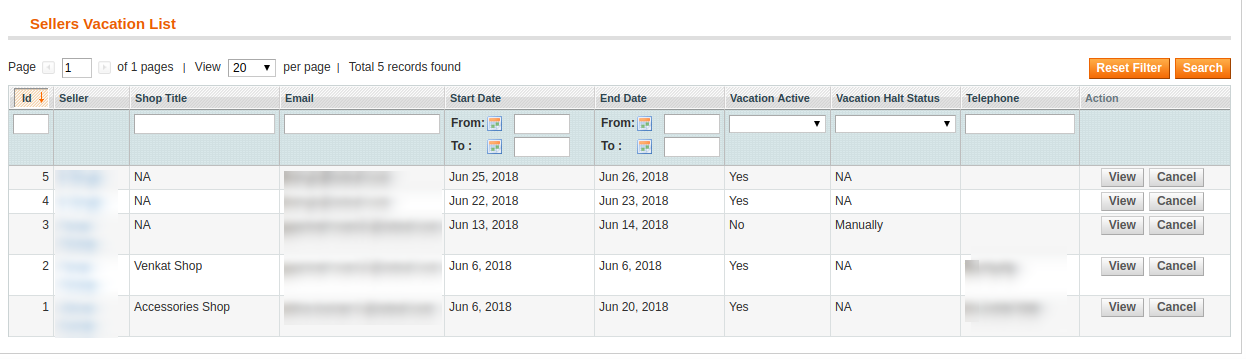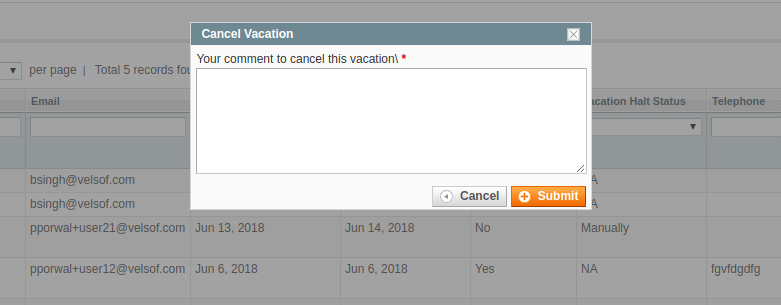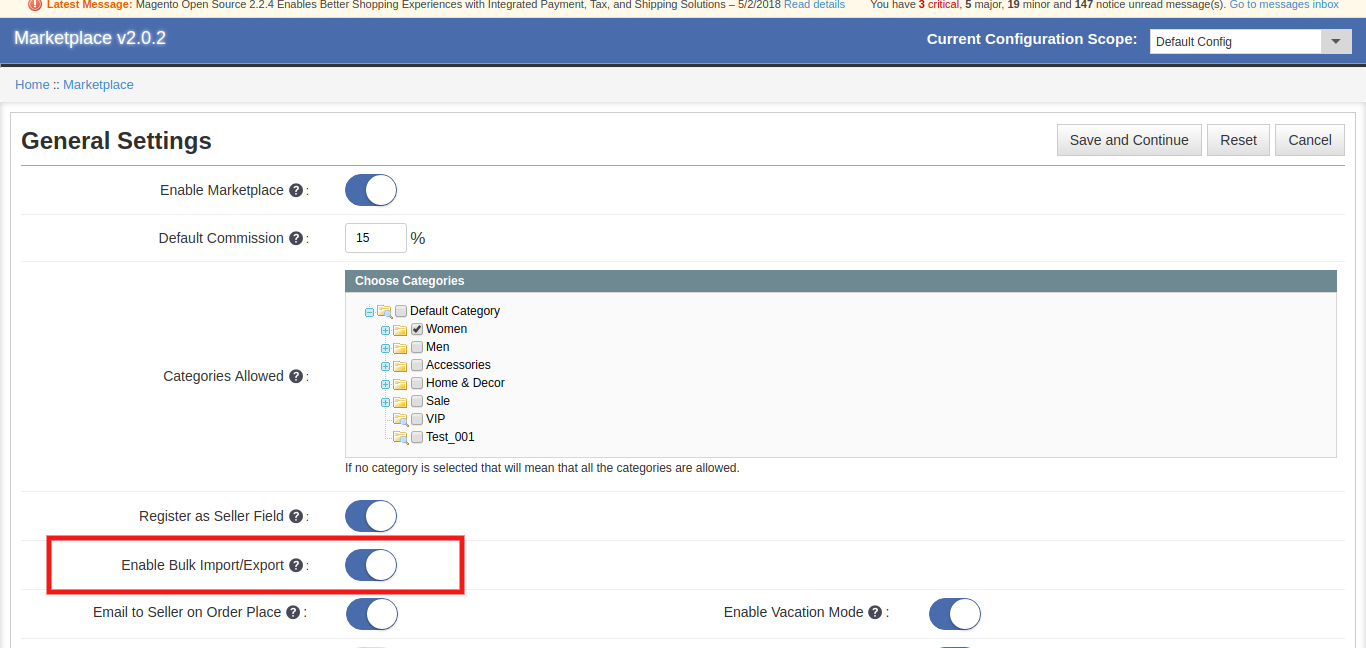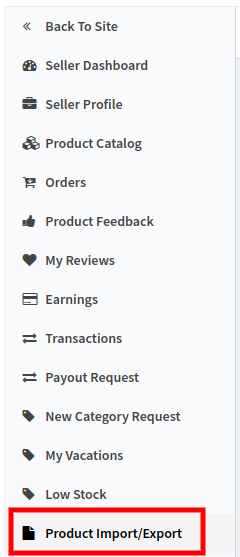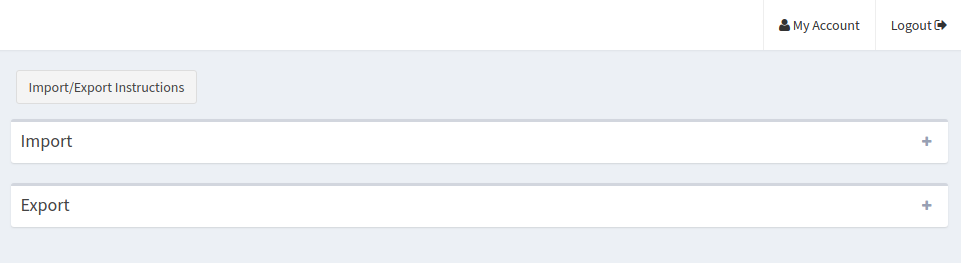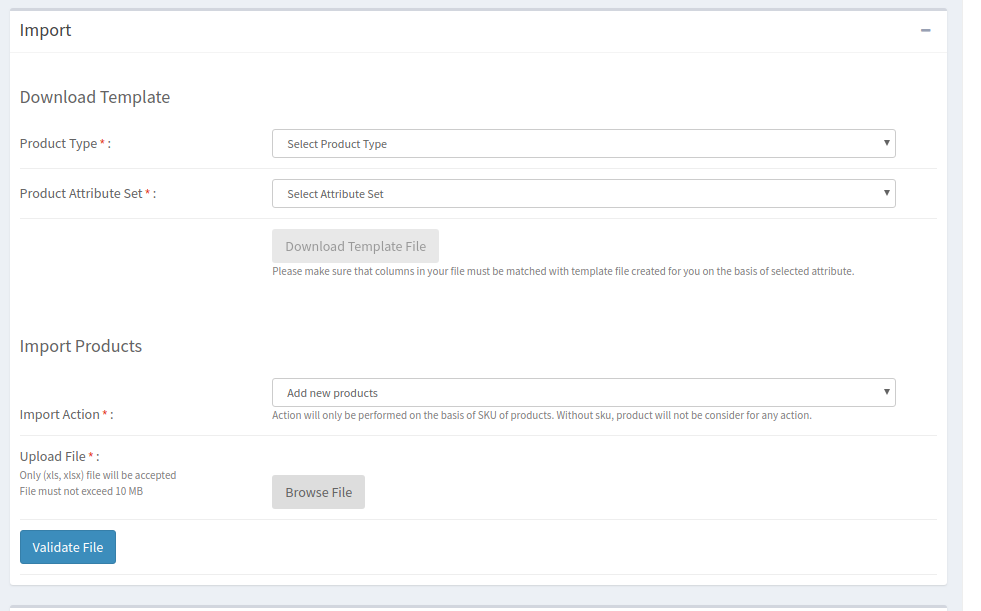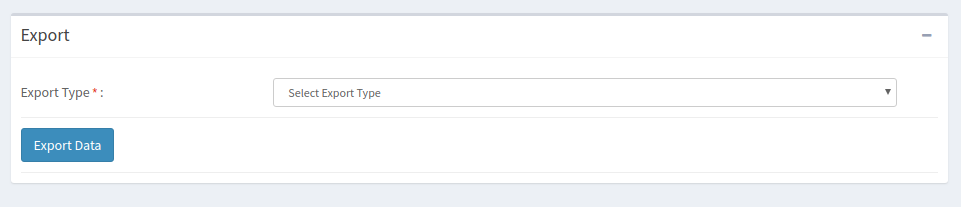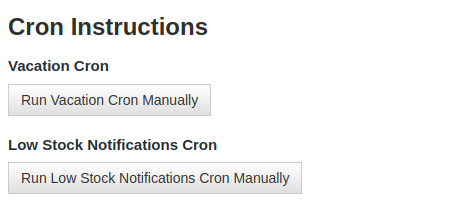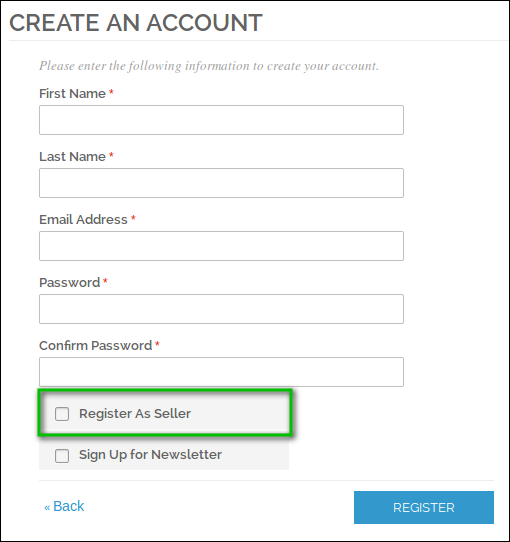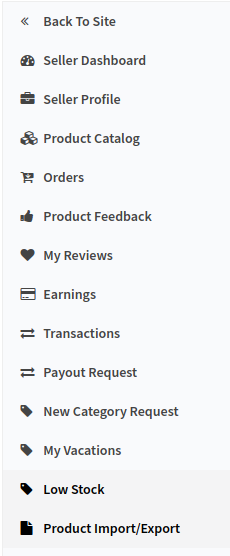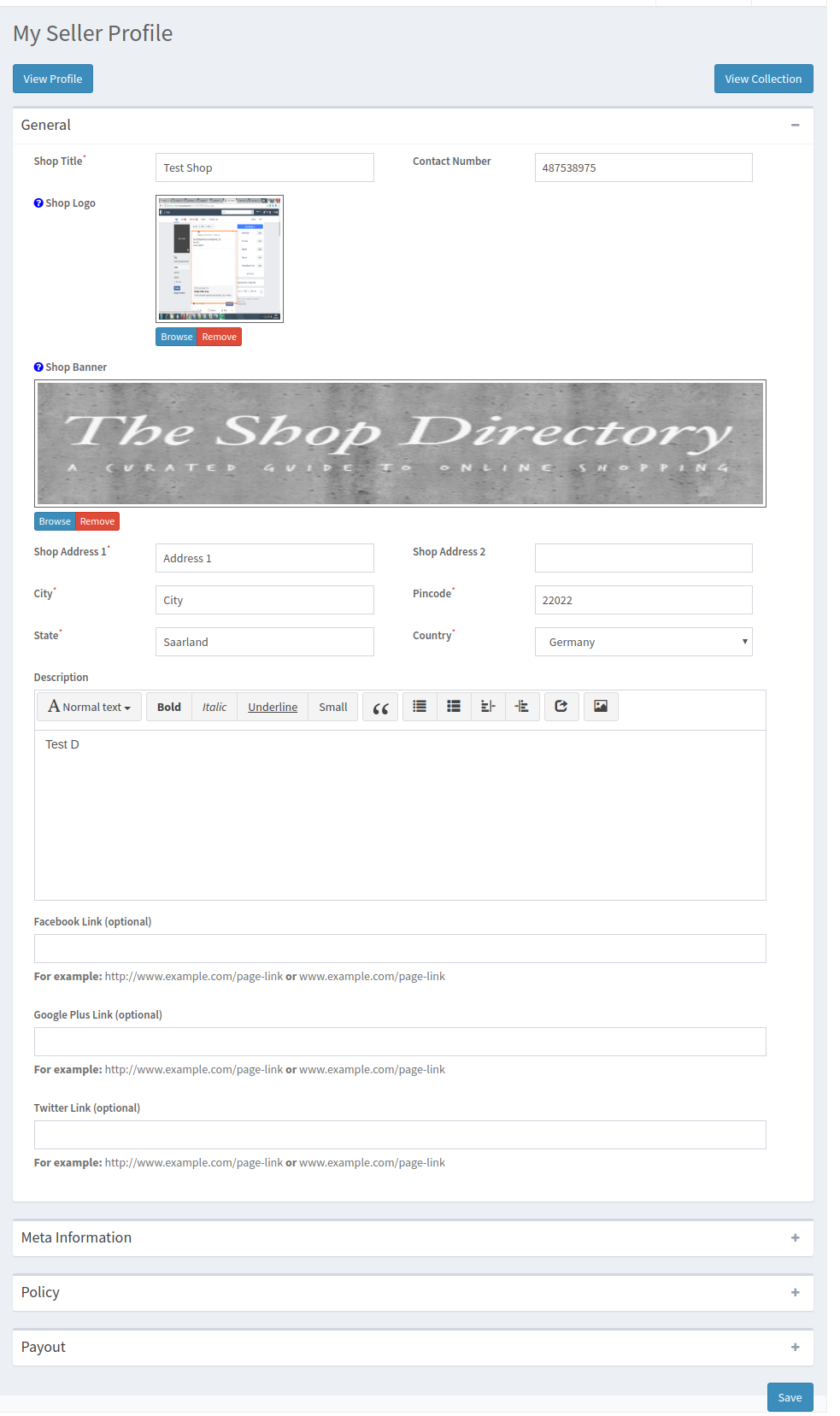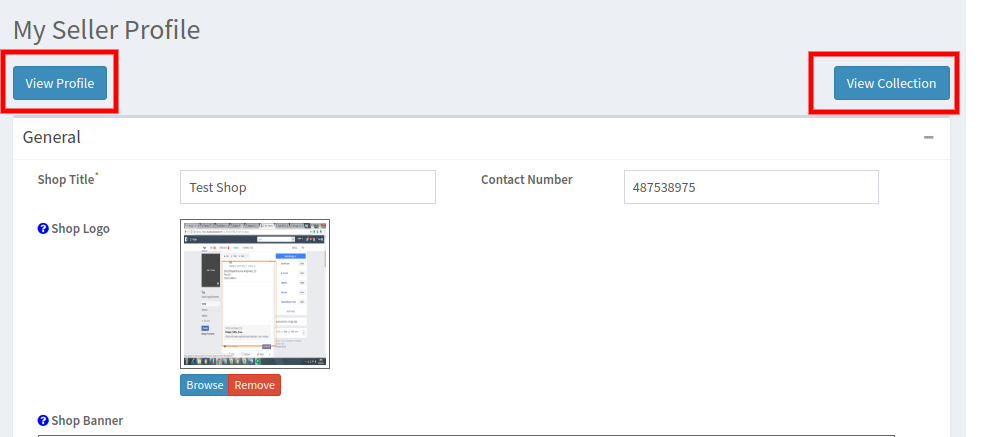1.0 Introduzione
Magento multi marketplace module by Knowband è uno dei modi più semplici per trasformare il tuo sito eCommerce in un fiorente mercato multi-vendor. Un mercato multi-vendor è uno spazio online in cui venditori e venditori diversi ed elencano i loro prodotti, gestiscono il loro inventario e vendono. Il plug-in per marketplace multi-vendor Magento converte il tuo negozio online in uno di quei marketplace online pienamente funzionanti.
1.1 Funzioni offerte all'amministratore del negozio di Magento Multi estensione del marketplace:
- L'amministratore del negozio può creare e gestire le categorie di prodotti dal back-end dell'estensione del marketplace di Magento.
- L'amministratore può approvare / rifiutare il profilo dei venditori con l'aiuto del plugin di mercato Magento.
- Il modulo del marketplace Magento semplifica l'impostazione e la gestione della commissione addebitata ai venditori.
- L'amministratore può aggiungere / rimuovere i prodotti dal back-end del modulo multi-vendor del marketplace di Magento.
- Il proprietario del negozio Magento può tracciare la transazione e guadagnare con il clic del pulsante.
- Il multi-vendor del marketplace Magento è compatibile con l'ultima versione di Magento e supporta tutti i temi.
- L'amministratore può approvare / rifiutare recensioni di prodotti e venditori.
1.2 Funzioni offerte al venditore dall'ampliata del marketplace di Magento Multi:
- Il mercato multi vendor Magento consente ai venditori / venditori di registrarsi nel mercato online.
- I venditori possono facilmente mappare le categorie e i prodotti con il mercato.
- Inoltre, i venditori possono richiedere di includere una nuova categoria. L'amministratore del marketplace può approvare / rifiutare la categoria con l'aiuto del plugin per il marketplace multi-vendor Magento.
- La dashboard del venditore facilita il monitoraggio e la gestione dei prodotti, del profilo e della vendita.
- Il mercato multi-vendor di Magento consente ai venditori di aggiungere banner di vendita, logo del negozio e contenuti HTML personalizzati. Questi banner verranno visualizzati nella Pagina del venditore con una raccolta di prodotti separata.
1.3 Customer Benefits del mercato di Magento Multivendor:
- L'estensione del marketplace multi vendor Magento consente a più venditori / venditori di vendere i loro prodotti su una stessa piattaforma. Pertanto, i clienti possono scegliere il prodotto perfetto da un vasto assortimento.
- L'estensione del marketplace Magento consente ai clienti di acquistare i prodotti a prezzi competitivi.
- I clienti possono inviare la recensione del prodotto. Queste recensioni possono essere approvate / disapprovate dal back-end del plugin del marketplace Magento.
- Gli acquirenti online possono rivedere i venditori. Le recensioni dei venditori possono essere gestite dal back-end del modulo del marketplace di Multi vendor Magento.
- Il modulo di mercato multi venditore Magento offre anche un'opzione con l'aiuto di cui gli acquirenti possono diventare venditori.
2.0 Passi per l'installazione di Magento Multi Vendor Marketplace
Seguire i seguenti passi per l'installazione Magento MarketPlace estensione:
- Scarica il pacchetto di estensione del Marketplace di Magento Multi.
- Decomprimere il pacchetto nella cartella principale di Magento setup tramite FTP manager (come Filezilla o WinSCP – scarica qui: https://filezilla-project.org/).
- Nel Pannello di amministrazione vedrai un nuovo Menu Market Place accanto al menu Sistema. Nel caso in cui non si riesca a vedere il collegamento sotto Sistema, cancellare prima Magento Cache e poi ricontrollare.
- Con questo il Magento
Pannello di amministrazione 3.0
Nel pannello di amministrazione di Magento l'estensione del marketer multi-venditore aggiunge un menu separato (denominato MarketPlace) proprio accanto al menu di sistema e aggiunge anche una nuova scheda alla pagina di creazione / modifica del cliente.
3.1 Registra come opzione venditore (Aggiungi nuova pagina cliente)
Se l'amministratore sta creando un nuovo cliente dal lato amministratore, in quella pagina viene visualizzata una nuova scheda che richiede il campo Registra come venditore.
La pagina Percorso per il cliente:
Vai a Clienti -> Gestisci clienti e clicca su Aggiungi nuovo cliente sul lato destro della pagina.
L'amministratore può impostare il campo su Sì per registrare il cliente come venditore. Per impostazione predefinita, il campo è impostato su No.
3.2 gestisce le impostazioni del venditore (pagina Modifica cliente)
In caso di modifica di un cliente se il cliente è anche un venditore di una nuova scheda (denominato Gestisci account venditore) sembra modificare le impostazioni del livello venditore per il cliente corrente che è un venditore pure.
Percorso della pagina sopra:
Vai a Clienti -> Gestisci clienti e fai clic su qualsiasi cliente che sia anche un venditore.
Le impostazioni vengono memorizzate quando l'amministratore invia il modulo di modifica per il cliente.
Quando questa pagina viene caricata per la prima volta, i campi vengono riempiti con le impostazioni predefinite predefinite per l'estensione.
Menu 4.0 Marketplace
L'estensione del marketplace Magento è composta da opzioni di sottomenu 15 totali che reindirizzano a più pagine per l'estensione del marketplace multi-vendor Magento.
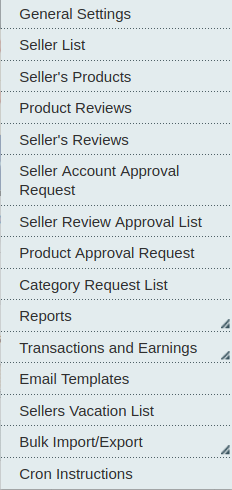
Alcune delle opzioni di menu del modulo del marketplace Multi Vendor Magento hanno ulteriori sottomenu per navigare ad alcune delle pagine correlate.
Tutte le opzioni di configurazione 15 offerte dal plug-in multi-market di Magento sono descritte di seguito in dettaglio:
4.1 Impostazioni generali
La scheda Impostazioni generali del modulo del marketplace multivendor Magento
Questa pagina ha tutte le impostazioni che controllano il plugin di Magento Marketplace
La pagina delle impostazioni generali del plug-in per marketplace di Multi vendor Magento è composta dai seguenti campi:
1. Abilita il mercato: Abilita o disabilita l'estensione del Marketplace di Magento Multivendor sul fronte del negozio. Se disabilitato, nessuna pagina o funzione dell'estensione è accessibile sul fronte negozio.
2. Commissione predefinita: Imposta la percentuale di commissione predefinita che viene presa dal proprietario del negozio dalla vendita totale effettuata dal venditore.
3. Categorie consentite: Le categorie consentite per i venditori di aggiungere prodotti. Se nessuna categoria è selezionata, tutto il
4. Registrati come venditore: Abilita o disabilita il campo Registra come venditore nella pagina Crea account di fronte negozio.
5. Abilita importazione / esportazione collettiva: Abilita il pulsante per consentire ai fornitori di terze parti di utilizzare la funzione di importazione / esportazione di massa.
6. Invia per email al venditore al posto dell'ordine: Abilita questo campo per inviare una email al venditore nel caso in cui venga effettuato un ordine per i prodotti del venditore.
7. Includi JQuery: Disabilita questo campo nel caso in cui JQuery sia già incluso nella parte anteriore da un altro plugin o dal tuo tema.
8. Papprovazione del rodotto richiesta: Abilita questo campo in caso sia richiesta l'approvazione per il prodotto aggiunto da qualsiasi venditore prima che arrivi al tuo negozio.
9. Abilita recensione venditore: Abilita questo campo nel caso in cui desideri che i clienti possano recensire il venditore.
10. Abilita elenco venditori: Abilita questo campo nel caso in cui desideri mostrare un link nel piè di pagina del negozio alla pagina di elenco del venditore. Se questa impostazione è disabilitata, la pagina di elenco del venditore non è accessibile in alcun modo.
11. Abilita modalità vacanza: Abilita questo pulsante per consentire ai venditori di impostare la modalità vacanza per il proprio negozio per un determinato periodo di tempo.
12. Mostra la pagina del prodotto Info del venditore: Abilita il pulsante per mostrare le informazioni del venditore sulla pagina del prodotto.
13. Nuovo limite di prodotto:?Enter the maximum numbers of products that a new seller can add before the seller account is approved.
14. Approvazione recensione del venditore richiesta:Abilita questo campo nel caso in cui desideri che la recensione del venditore sia approvata prima che diventi visibile nella parte anteriore del negozio.
15. Abilita casella di ricerca: Abilita questo campo nel caso in cui desideri una casella di ricerca nella pagina di elenco del venditore per cercare i venditori.
Configurazione scorte limitate
1. Abilita notifica scorte basse: Abilitare il pulsante per informare i venditori in merito alla notifica di scorte basse.
2. Limite di inventario basso: Inserisci il livello delle scorte al di sotto del quale il venditore riceverà una notifica in caso di scorte basse.
3. Quando notificare: Seleziona quando invierai la notifica. Può essere inviato al momento dell'ordine o dopo l'esecuzione di cron.
4. Invia notifica Da: selezionare l'ID e-mail dal quale si desidera inviare la notifica. Una volta abilitata questa funzionalità dal back-end del modulo Magento Marketplace, i fornitori possono configurare l'impostazione low-stock dalla sezione Low-stock del loro dashboard.
Go?to?the?configuration?section?of?the?Low?Stock?tab?of?the?dashboard.
Limite di inventario basso: I venditori possono inserire il limite di inventario sotto il quale vogliono essere avvisati.
Ricevi notifica scorte basse: Selezionare se si desidera ricevere la notifica di scorte basse o no.
Elenco venditori 4.2
Questa pagina dell'estensione del marketplace Magento ha un elenco di tutti i venditori che sono approvati dal proprietario del negozio.
L'elenco sopra riportato contiene un elenco di tutti i venditori approvati. Ci sono pulsanti per andare ai prodotti e agli ordini del venditore di fronte a ciascun venditore.
Quando fai clic sul pulsante Ordini di una nuova pagina si apre, si apre l'elenco di tutti gli ordini per quel particolare venditore.
Quando fai clic sul pulsante Prodotti, si apre una nuova pagina che consiste nell'apertura dell'elenco di tutti i prodotti per quel particolare venditore.
È anche una funzione per abilitare o disabilitare qualsiasi venditore utilizzando la funzione Azioni di massa della griglia. Per abilitare / disabilitare qualsiasi venditore, selezionare il / i venditore / i, scegliere l'azione (es. Abilita o Disabilita), quindi fare clic sul pulsante Invia per completare l'azione.
Se un venditore è disabilitato, anche tutti i prodotti di quel venditore sono disabilitati e non saranno visibili in negozio.
Prodotti 4.3 per venditori
Questa pagina dell'estensione del marketplace multi vendor Magento è composta da tutti i prodotti approvati aggiunti dal / i venditore / i al negozio.
Se le impostazioni (es. Approvazione prodotto richiesta) sono disabilitate,
Elimina prodotto: Per eliminare un prodotto, devi fare clic sul pulsante Elimina di fronte a quel prodotto.
Apparirà un pop-up che chiederà il motivo della cancellazione del prodotto. Per completare l'azione, inserisci il motivo e fai clic su Invia.
Una mail sarà inviata al venditore per notificare la cancellazione del prodotto. La mail contiene anche il motivo per cui hai fornito la cancellazione del prodotto.
Nota: – L'azione di eliminazione del prodotto non può essere annullata. Si prega di utilizzare questa funzione con attenzione.
Abilita / Disabilita prodotto: Per cambiare lo stato di qualsiasi prodotto, devi usare la funzione Mass Action della Grid. Per abilitare / disabilitare qualsiasi prodotto selezionare i prodotti, scegliere l'azione (es. Abilita o Disabilita), quindi fare clic sul pulsante di invio per completare l'azione.
Nota: – Una volta che un prodotto è disabilitato dal back-end del plugin del Marketplace di Magento Multi, non sarà visibile in primo piano. Evitare di disabilitare i prodotti, disabilitare solo un prodotto se è molto necessario.
Recensioni dei prodotti 4.4
Questa pagina dell'estensione del marketplace multi venditore Magento contiene un elenco di tutte le recensioni fatte dai clienti sui prodotti del venditore.
Visualizza la recensione del prodotto: La maggior parte dei dettagli della recensione del prodotto sono già citati nella griglia, ma alcuni non lo sono. Per visualizzare tutti i dettagli di qualsiasi recensione del prodotto, fare clic sul pulsante Visualizza di fronte a tale revisione. Un pop-up apparirà nel back-end del plug-in multi-market del fornitore Magento con tutti i dettagli della recensione del prodotto.
Per modificare la recensione, puoi fare clic sul pulsante Modifica sul popup che ti reindirizzerà alla pagina di revisione della modifica.
Elimina recensione prodotto:L'estensione del marketplace multi vendor Magento consente all'amministratore del negozio di eliminare le revisioni del prodotto. Per eliminare una recensione di un prodotto devi fare clic sul pulsante Elimina di fronte alla recensione del prodotto nell'elenco.
Apparirà un pop-up che chiederà il motivo della cancellazione della recensione del prodotto. Per completare l'azione, inserisci il motivo e fai clic su Invia.
Nota :- L'azione di eliminazione della recensione del prodotto non può essere annullata. Si prega di utilizzare questa funzione con attenzione.
Recensioni dei venditori 4.5
Questo elenco contiene un elenco di tutte le recensioni dei venditori fatte dai clienti sul negozio.
Se le impostazioni (es. Approvazione recensione venditore richiesta) sono disabilitate, una recensione del venditore viene approvata direttamente quando viene aggiunta dal cliente e appare in questo elenco. In caso contrario, la recensione viene prima visualizzata nell'elenco Approvazione recensione venditore.
Nota: – Anche le recensioni dei venditori che non sono state approvate dal proprietario del negozio vengono visualizzate in questo elenco.
Visualizza la recensione del venditore: Per visualizzare tutti i dettagli di una recensione del venditore devi fare clic sul pulsante Visualizza di fronte a quella recensione nell'elenco.
Facendo clic sul pulsante Visualizza apparirà una finestra popup con tutti i dettagli della recensione del venditore corrispondente.
Richiesta di approvazione dell'account venditore 4.6
Quando un venditore si registra come venditore nel tuo negozio di quanto non appaia prima in questo elenco dell'estensione del marketplace multi-vendor Magento come mostrato nell'immagine qui sotto. Quindi spetta all'amministratore del negozio approvare o disapprovare la richiesta dell'account venditore.
Approva l'account del venditore: Per approvare un account venditore, devi fare clic sul pulsante Approva davanti a quel venditore nell'elenco.
Una volta che l'account venditore è stato approvato, passa direttamente all'elenco dei venditori e vengono rilasciati tutti i limiti all'account venditore.
Una mail verrà inviata al venditore per notificare l'approvazione dell'account venditore.
Nota :- Gli account venditore approvati dal proprietario del negozio non possono essere annullati. Si prega di utilizzare questa funzione con attenzione.
Disapprova l'account del venditore: Per disapprovare un account venditore, devi fare clic sul pulsante Disapprova davanti a quel venditore nell'elenco.
Apparirà un pop-up che chiederà il motivo della mancata approvazione dell'account venditore. Compila il motivo e quindi invia il modulo per completare l'azione.
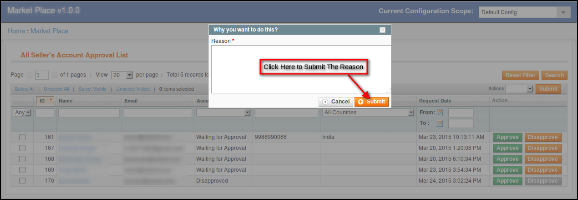 Una mail sarà inviata al venditore notificando la disapprovazione dell'account venditore. La ragione fornita nel pop-up verrà inviata anche in questa mail.
Una mail sarà inviata al venditore notificando la disapprovazione dell'account venditore. La ragione fornita nel pop-up verrà inviata anche in questa mail.
Nota :- Una volta che un venditore non è stato approvato, può nuovamente richiedere l'account del venditore e ogni volta che un venditore lo fa, il proprietario del negozio viene avvisato tramite un'e-mail di notifica.
Elenco di approvazione per la recensione del venditore 4.7
Questo elenco del marketplace multi vendor di Magento contiene tutte le recensioni dei venditori che sono state appena pubblicate dai clienti e non viene loro intrapresa alcuna azione.
Se le impostazioni (es. Approvazione recensione venditore richiesta) sono abilitate, solo la recensione di qualsiasi venditore pubblicata da qualsiasi cliente viene visualizzata in questo elenco, altrimenti viene visualizzata direttamente nell'elenco Recensioni venditore.
Visualizza la recensione del venditore: Per visualizzare tutti i dettagli di una recensione del venditore devi fare clic sul pulsante Visualizza di fronte a quella recensione nell'elenco.
Facendo clic sul pulsante Visualizza apparirà una finestra popup con tutti i dettagli della recensione del venditore corrispondente.
Approva la recensione del venditore: Per approvare una recensione del venditore, devi fare clic sul pulsante Approva davanti a quella recensione nell'elenco.
Una volta che la recensione di un venditore viene approvata, diventa visibile nel front-end e viene trasferita all'elenco di recensioni del venditore.
Nota: – Questa azione non può essere annullata. Si prega di usare con attenzione.
Disapprova la recensione del venditore: Per disapprovare una recensione del venditore, devi fare clic sul pulsante Disapprova davanti a quella recensione nell'elenco.
Apparirà un pop-up che chiederà il motivo della mancata approvazione della recensione del venditore. Compila il motivo e quindi invia il modulo per completare l'azione.
Una volta che la recensione di un venditore non è stata approvata, viene trasferita nell'elenco di recensioni dei venditori e non può essere trovata da nessun'altra parte.
Nota: – Questa azione non può essere annullata. Si prega di usare con attenzione.
Elimina recensione del venditore: Per eliminare una recensione del venditore, devi fare clic sul pulsante Elimina di fronte a quella recensione nell'elenco.
Apparirà un pop-up che chiederà il motivo della cancellazione della recensione del venditore. Compila il motivo e quindi invia il modulo per completare l'azione.
Una volta che la recensione del venditore viene cancellata, viene completamente rimossa da ogni dove.
Nota: – Questa azione non può essere annullata. Si prega di usare con attenzione.
Richiesta di approvazione del prodotto 4.8
Quando un venditore aggiunge un prodotto, prima di tutto appare qui e anche il proprietario del negozio riceve una notifica per lo stesso tramite la posta. Quindi spetta al proprietario del negozio approvare o disapprovare il prodotto.
Se l'impostazione (vale a dire Approvazione del prodotto richiesta) è attiva, viene aggiunto solo un nuovo prodotto in questo elenco, altrimenti viene visualizzato direttamente nell'elenco dei prodotti e viene automaticamente approvato e abilitato.
Disapprova il prodotto del venditore: Per disapprovare un prodotto, devi fare clic sul pulsante Disapprova davanti a quella recensione nell'elenco.
Apparirà un pop-up che chiederà il motivo della cancellazione della recensione del venditore. Compila il motivo e quindi invia il modulo per completare l'azione.
Una volta che un prodotto non è approvato, verrà inviata una mail al venditore che notifica la disapprovazione del prodotto. I prodotti non approvati appaiono anche nella stessa lista. L'amministratore del negozio può approvarli in qualsiasi momento.
Approva il prodotto del venditore: Per approvare un prodotto, devi fare clic sul pulsante Approva davanti a quella recensione nell'elenco.
Una volta approvato, il prodotto trasferisce da questo elenco all'elenco di prodotti del venditore.
Nota: – Questa azione non può essere annullata. Si prega di usare con attenzione.
Elenco di richieste per la categoria 4.9
Un venditore può aggiungere il prodotto alle categorie consentite al venditore. Nel caso in cui il venditore debba aggiungere un prodotto a una categoria che non è consentita, il venditore può richiedere lo stesso. Tutte le richieste di queste categorie vengono visualizzate nell'elenco Richieste di categoria per venditore del modulo del marketplace multivendor Magento, come mostrato di seguito. Viene inviata anche una mail al proprietario del negozio per notificare la Richiesta di Categoria. Quindi spetta al proprietario del negozio approvare o disapprovare la richiesta.
Approva richiesta di categoria: Per approvare una richiesta di categoria devi fare clic sul pulsante Approva davanti a quella richiesta di categoria nell'elenco.
Un pop-up apparirà nel back-end dell'estensione del marketplace di Multi vendor Magento chiedendo il motivo per l'approvazione della richiesta di categoria. Compila il motivo e quindi invia il modulo per completare l'azione.
Nota:?This action cannot be undone. Please use it carefully.
Disapprova la richiesta di categoria: Per disapprovare una richiesta di categoria, devi fare clic sul pulsante Disapprova davanti a quella richiesta di categoria nell'elenco.
Apparirà un pop-up che chiederà il motivo per cui disapprova la richiesta di categoria. Compila il motivo e quindi invia il modulo per completare l'azione.
Nota: – Questa azione non può essere annullata. Si prega di usare con attenzione.
4.10
Rapporti 4.10.1 -> I prodotti più venduti
La scheda Report del marketplace multi vendor Magento
I filtri aiutano il proprietario del negozio a identificare il prodotto più venduto:
- Per un intervallo di date.
- Per una categoria specifica.
- Per un venditore specifico.
Nota :- A volte è possibile che non si riesca a trovare alcun dato in questo rapporto. In tal caso è necessario aggiornare le statistiche del report e per farlo è necessario effettuare quanto segue:
Vai a Rapporti -> Aggiorna statistiche -> Seleziona i rapporti desiderati da aggiornare -> Invia
Or
Fare clic sul pulsante Aggiorna statistiche nella parte superiore di questa pagina.
Transazioni e guadagni 4.11
Transazioni e guadagni 4.11.1 -> Commissioni
L'elenco della Commissione dell'estensione del marketplace multi vendor Magento contiene tutte le commissioni guadagnate dal proprietario del negozio su più ordini con percentuale di commissione e vendita totale del venditore.
Transazioni e guadagni 4.11.2 -> commissioni per categoria
La pagina Transazioni e guadagni del modulo del marketplace multivendor Magento mostra il report per le commissioni guadagnate dal proprietario del negozio. Questo rapporto mostra la commissione totale guadagnata dal proprietario del negozio da un venditore. Il proprietario del negozio può anche utilizzare i filtri per filtrare la categoria di report delle commissioni.
Questa funzionalità offerta dall'estensione del marketplace multi-vendor di Magento aiuta il proprietario del negozio a identificare commissioni da diverse categorie e quale categoria ha prodotto la commissione.
4. 11.3?Le transazioniSeller?wisetransazione
Il sistema non trasferisce automaticamente l'importo nell'account del venditore. Quindi il proprietario del negozio deve tenere un registro del saldo per tutti i venditori e trasferire manualmente i soldi al venditore e quindi inserire i dettagli della transazione per mantenere un registro dello stesso.
Questo elenco contiene tutte le variazioni di saldo per tutti i venditori nel sistema. L'elenco mostra le vendite totali del venditore, il guadagno del venditore, la commissione. Questo elenco aiuta il proprietario del negozio a identificare il guadagno ea categorizzarlo come venditore saggio.
4. 11.3.1?Comeo?vista?
Per visualizzare i dettagli delle transazioni effettuate per un determinato venditore, è necessario fare clic sul pulsante Visualizza di fronte a quel venditore.
Facendo clic sul pulsante Visualizza di fronte a qualsiasi venditore si aprirà una nuova pagina con un elenco di tutte le transazioni effettuate per il venditore corrispondente.
Puoi anche aggiungere una nuova transazione per il venditore corrente facendo clic sul pulsante Aggiungi nuova transazione nella parte in alto a destra del plug-in del marketplace di Multi vendor Magento.
4.11.3.2 Come?to?Add?Nuovo?in?the?seller's?paysu?details?
Per aggiungere un nuovo dettaglio della transazione per qualsiasi venditore, è necessario fare clic su?Add New Transaction?buuton corresponding to respective sellers.
Facendo clic sul pulsante viene visualizzato un popup che richiede i dettagli della transazione. Compila il modulo e invia il modulo per completare l'azione.
Vengono discussi i vari campi del pop-up:
Nome del venditore: Seleziona il nome del venditore dall'elenco a discesa.
ID transazione: Inserisci qui l'ID della transazione.
Quantità: Seleziona se l'importo è stato addebitato o accreditato e inserisci l'importo.
Commento: Inserisci un commento riguardante la transazione. Inoltre, l'amministratore può anche aggiungere nuove transazioni nell'account venditori facendo clic sul pulsante Rendi nuovo corrispondente a ciascun account venditore.
Nota :- Questa azione non può essere annullata. Si prega di usare con attenzione.
4.11.4?Transazioni e guadagni ->Vendereer?Paysu
Questa pagina contiene un elenco di tutte le transazioni effettuate fino alla data a tutti i venditori disponibili nel sistema.
Puoi anche aggiungere una nuova transazione per qualsiasi venditore facendo clic su Aggiungi nuova transazione pulsante in alto a destra nella pagina sopra.
Transazioni e guadagni 4.11.5 -> Richiesta di pagamento del venditore
Il venditore può inviare la richiesta di pagamento all'amministratore del negozio dalla sua bacheca. La richiesta del venditore viene visualizzata dall'amministratore da questa scheda dell'estensione di Magento Marketplace.
Facendo clic su questo link, il venditore verrà reindirizzato nella sezione della dashboard come mostrato nell'immagine seguente:
4.11.5.1 Come possono i venditori aggiungere nuove richieste di pagamento dalla loro bacheca?
Prima che il venditore possa richiedere il pagamento, deve configurare il pagamento nel menu Profilo della Dashboard. I vari campi che devono essere compilati in questa sezione sono discussi di seguito:
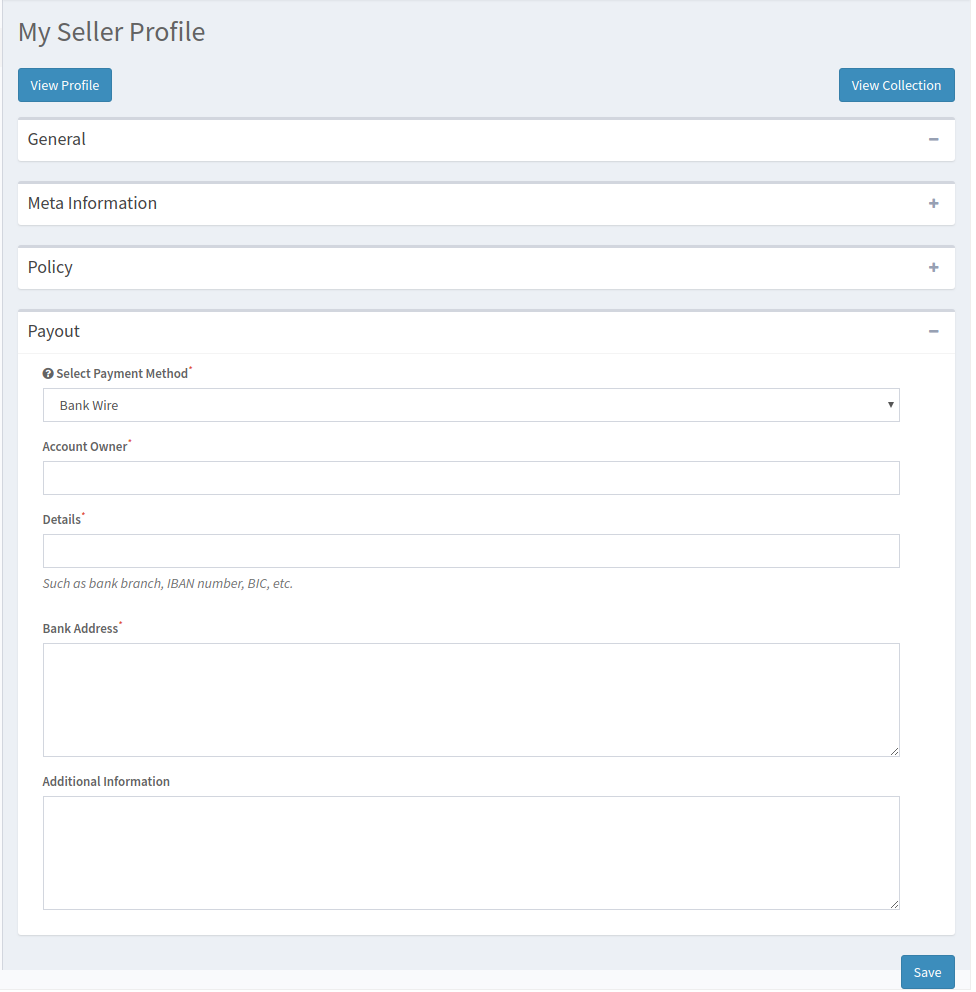 Seleziona il metodo di pagamento: I vari metodi di pagamento nel menu a discesa. Seleziona il metodo che desideri utilizzare per il pagamento. Ci sono tre opzioni disponibili per impostazione predefinita:
Seleziona il metodo di pagamento: I vari metodi di pagamento nel menu a discesa. Seleziona il metodo che desideri utilizzare per il pagamento. Ci sono tre opzioni disponibili per impostazione predefinita:
- Bonifico bancario
- Pagamento tramite assegno
- PayPal
1. Bonifico bancario:
Selezionando, Opzioni bonifico bancario, ti verrà richiesto di fornire le seguenti informazioni.
Titolare dell'account: Immettere il nome del proprietario dell'account in cui deve essere trasferito l'importo.
Dettagli: Questa sezione include i dettagli bancari come il ramo bancario, il numero IBAN, il BIC, ecc.
Indirizzo della banca: Inserire l'indirizzo della banca.
Informazioni aggiuntive: Fornisci tutte le informazioni che desideri condividere con l'amministratore del negozio.
2. Pagamento tramite assegno
Paga all'ordine di: Inserire il nome al quale deve essere emesso il controllo.
Indirizzo: Fornire l'indirizzo per l'invio del controllo in questa sezione.
Informazioni aggiuntive: Fornisci tutte le informazioni che desideri condividere con l'amministratore del negozio.
3. PayPal
Se selezioni, PayPal, ti verrà richiesto di inserire il tuo ID email PayPal. La sezione delle informazioni aggiuntive ti consente di fornire qualsiasi informazione che desideri condividere con l'amministratore del negozio.
Una volta configurato il metodo di pagamento nel profilo del venditore, il venditore diventa idoneo a inviare le richieste di pagamento. Per aggiungere una nuova richiesta di pagamento, fai clic su "+" nella sezione Nuova richiesta di pagamento, come mostrato nell'immagine seguente:
Riempire
Quantità: Inserisci l'importo della richiesta di pagamento.
Motivo della richiesta: Immettere il motivo della richiesta di pagamento. La richiesta di pagamento è, quindi, inviata all'amministratore per l'approvazione. Le richieste di pagamento che sono approvate o non approvate o in attesa di approvazione possono essere visualizzate nella sezione delle richieste di pagamento, come mostrato di seguito:
L'amministratore del negozio può visualizzare tutte le richieste di pagamento dei venditori del mercato nel back-end dell'estensione del marketplace di Magento Multi.
Facendo clic sul pulsante Approva, verrà mostrato un popup. Immettere l'ID della transazione e commentare per approvare la richiesta del venditore.
Transazioni e guadagni 4.11.6 -> Impostazioni pagamento PayPal
Le impostazioni di pagamento PayPal dell'estensione del Marketplace di Magento Multi seller consentono all'amministratore del negozio di abilitare i metodi PayPal per il pagamento. Inserisci i dettagli richiesti come descritto di seguito:
Attivo: Attiva o disattiva il pulsante per attivare il metodo di pagamento PayPal.
Identificativo cliente: Inserisci l'ID cliente del tuo account PayPal.
Client Secret: Inserisci il segreto del cliente dell'account PayPal.
Modalità PayPal: Seleziona la modalità PayPal dal menu a discesa.
Email ID PayPal: Inserisci l'ID email utilizzato nel tuo account.
Valuta PayPal: Seleziona la valuta predefinita per la transazione PayPal.
4.12
La scheda Modelli di posta elettronica del modulo del marketplace di Multi vendor Magento contiene un elenco di tutti i modelli di email che vengono utilizzati nel sistema con tutti i dettagli dei modelli di email.
Modifica modello email: Per modificare un modello di email, fai clic sul pulsante Modifica modello davanti a qualsiasi modello di email.
Facendo clic sul pulsante Modifica modello si apre una nuova pagina con un modulo per il modello di email. È possibile modificare il modello di posta elettronica desiderato dall'interfaccia di amministrazione del marketplace multivendor Magento.
Per salvare le modifiche apportate nel modello di posta elettronica, fai clic sul pulsante Salva modello in alto a destra nella pagina in alto.
Nota :- Durante la modifica del modello di email, tieni presente che non modifichi alcun testo all'interno delle parentesi graffe (es. {{Var any_var}}).
4.13. Modalità vacanza
I venditori hanno un'opzione per disabilitare il loro negozio dal mercato per un particolare periodo di tempo. La richiesta dei venditori di andare in modalità vacanza può essere visualizzata in questa sezione del modulo Magento Marketplace. Per impostare la modalità vacanza, i venditori possono accedere alla scheda Modalità vacanza della loro dashboard.
La scheda mostra l'intera cronologia delle ferie del venditore, come mostrato nell'immagine qui sotto:
4.13.1 Come impostare la modalità Vacanza?
Per impostare la modalità vacanza, fare clic su 'Imposta una nuova vacanzaPulsante '.
On?clicking?the?button,?a?popup?will?appear?as?shown?in?the?image:
Data di inizio e fine: Inserisci la data di inizio e di fine della vacanza.
Il tuo commento a questa vacanza: Inserisci un commento per la modalità vacanza.
L'amministratore può visualizzare l'elenco dei venditori in vacanza nella scheda Vacanze del plug-in Magento Marketplace. Per vedere i dettagli della vacanza, clicca su Vedere ordine pulsante. L'amministratore può annullare la richiesta facendo clic sul Annullare pulsante.
Verrà visualizzato un popup. Immettere il motivo per annullare la modalità vacanza e inviare. Una e-mail di notifica viene inviata al venditore per informarla dell'annullamento della vacanza.
4.14. Importazione / esportazione collettiva
L'amministratore può offrire questa funzionalità di importazione e esportazione di massa ai venditori abilitando la stessa dal back-end.
Se abilitato, il venditore può importare o esportare i prodotti in blocco dalla loro dashboard.
I fornitori possono importare / esportare i prodotti alla rinfusa dalla scheda Importa / Esporta prodotto come mostrato di seguito:
4.14.1?Come?Importae?procondotti?in?bULK?
Tipo di prodotto: Seleziona il tipo di prodotto che stai caricando. Il plug-in Marketplace Magento Multi seller supporta tutti i tipi di prodotti, cioè semplici, configurabili, virtuali e altri.
Set di attributi del prodotto: Seleziona il set di attributi dei prodotti dall'elenco a discesa.
Scarica il file di modello: È possibile scaricare il file modello nel foglio Excel per l'attributo selezionato facendo clic su questo pulsante. Assicurati che le colonne nel tuo file debbano essere abbinate al file modello creato per te sulla base dell'attributo selezionato.
Importa azione: Seleziona l'azione di importazione dall'elenco a discesa. L'azione verrà eseguita solo sulla base di SKU dei prodotti. Senza SKU, il prodotto non sarà considerato per alcuna azione.
Caricare un file: Carica il file con i dettagli del prodotto qui. Clicca sul Convalida file per completare l'importazione.
4.14.2 Come esportare i prodotti alla rinfusa?
Il venditore può esportare i dettagli del prodotto elencati sul mercato da questa sezione. Seleziona il tipo di esportazione dal menu a discesa e fai clic su Esporta. I dettagli saranno esportati in un foglio Excel.
4.15. Istruzione Cron
Questa scheda offre due opzioni di cron. Esegui cron vacanza per implementare le modifiche apportate nella scheda Vacanza del modulo Magento Multi vendor Marketplace nel front-end del marketplace. Esegui la notifica di scorte basse Cron per inviare l'e-mail di notifica di scarsa disponibilità ai venditori.
5.0 Registrati come venditore – Pagina di registrazione
Se un nuovo cliente si registra nel negozio di mercato di Magento, quindi, c'è un campo aggiuntivo nella pagina di registro. Se il cliente desidera registrarsi come venditore, il cliente deve contrassegnare questo campo.
Una volta creato l'account, i venditori ottengono l'accesso al dashboard. La dashboard del venditore offre una serie di opzioni per i venditori, come mostrato nell'immagine qui sotto:
Essi
IlViewProfilo‘?button.?Additionally,?they?can?even?see? their?collection?by?clicking?on?the?’vistaCollessione‘?Button.
Link al modulo del Marketplace di Magento Multi vendor: https://www.knowband.com/magento-multi-vendor-marketplace-plugin
Manuale dell'utente del Marketplace di Magento Multi fornitore Link: https://www.knowband.com/blog/user-manual/magento-market-place/
Link Demo Admin del Marketplace di Magento Multi vendor:
https://marketplace.knowband.com/index.php/admin/dashboard/index/key/a35031d5a24beb0c5a0d4b03bce99a2b/
Link dimostrativo frontale di Magento Marketplace: https://marketplace.knowband.com/
Link al video di Magento Marketplace: https://www.youtube.com/watch?v=AiEtl88Jng4
Questo mi piaceva? Ti piaceranno anche questi
- Gli annunci sul mercato 3 per attrarre venditori su Multi-Vendor Marketplace di Magento
- Converti i tuoi acquirenti e venditori in un unico posto con questo modulo Multi Market Marketplace di Magento
- Esplora nuove opportunità di business con questa estensione del Marketplace di Multi Vendor Magento
- Cosa rende questo Magento Multi vendor Marketplace il migliore tra i componenti aggiuntivi di Magento Marketplace?